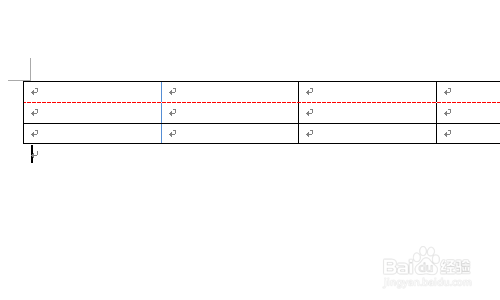1、首先,在Word中选中表格中的第一行,再右键单击一下,在弹出的菜单列表中点击边框和底纹。
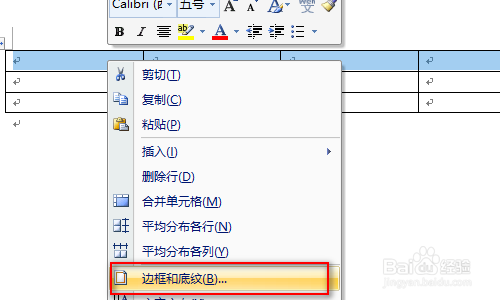
2、然后,在打开的边框和底纹的小窗口中点击左侧的自定义,再选择样式、颜色和宽度,之后,点击右侧的下边框,使预览图中的下边框变成红色的虚线,点击确定按钮。

3、接着,就可以看到Word表格中第一行的下框线发生了变化,再选中第一列,在弹出的菜单列表中点击边框和底纹。
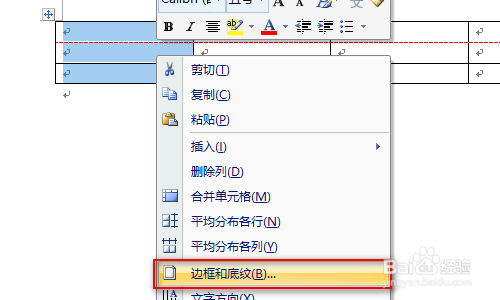
4、之后,在打开的边框和底纹的小窗口中点击左侧的自定义,再选择样式、颜色和宽度,之后,点击右侧的右边框,使预览图中的下边框变成蓝色的实线,点击确定按钮。
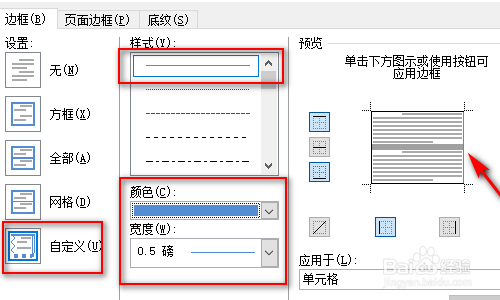
5、最后,就可以看到word里面的第一行的下框线和第一列的右框线设置成功了。